Jak korzystać z 8 przydatnych „Debian Goodies Utilities” do zarządzania pakietami Debian

- 2795
- 125
- Natan Cholewa
Debian-dobie to pakiet, który obejmuje narzędzia w stylu narzędzi używane do zarządzania debianem i jego systemami pochodnymi, takimi jak Ubuntu, Kali Linux. Narzędzia w ramach tego pakietu są opracowywane w taki sposób, aby połączyć się z wieloma uznanymi narzędziami powłoki, a inne są uwzględnione, ponieważ nie można ich opracować jako własne pakiety w dystrybucjach Linux opartych na debian.
 8 Utilities Debian Goodies do zarządzania pakietami Debian
8 Utilities Debian Goodies do zarządzania pakietami Debian W tym przewodniku przyjrzymy się, jak korzystać z narzędzi w ramach Debian-dobie pakiet, który obejmuje DGLOB, Debget, DPIGS, DGREP, Debmany, CheckRestart, Popugowie I Który płonący.
Zobaczmy opis każdego narzędzia poniżej:
- DGLOB - Produkuj listę nazw pakietów, które pasują do wzoru
- DGREP - Wyszukaj wszystkie pliki w podanych pakietach, aby uzyskać regularność
- DPIGS - Wyświetlacz, który zainstalował pakiety, które zajęły najwięcej miejsca na dysku
- Debget - Uzyskanie .Deb dla pakietu w bazie danych APT
- Debmany - Wybierz strony MANPAGE z zainstalowanych lub usuniętych pakietów
- CheckRestart - Znaleziska i ponowne uruchomienie procesów korzystających z przestarzałych wersji zaktualizowanych plików
- Popugowie - Pokaż dostosowany raport o błędach krytycznych na podstawie używanych pakietów
- Który płonący - Złap, który pakiet mógł złamać inny
Są to bardzo przydatne narzędzia, które mogą stworzyć Administracja systemu o wiele łatwiej, gdy jest używane z innymi narzędziami skorupowymi. W rzeczywistości narzędzie Debian-Goodies pokazuje więcej informacji o pakietach niż standardowe narzędzia, takie jak DPKG i Apt Tools.
Przeczytaj także: Naucz się 15 poleceń DPKG i 25 apt-get poleceń do zarządzania pakietami w Debian i jego pochodnych.
Jak zainstalować Debian-Goodies w Debian, Ubuntu i Linux Mint
Żeby zainstalować Debian-dobie pakiet, uruchom to polecenie poniżej.
# sudo apt-get instal instal debian-goodies
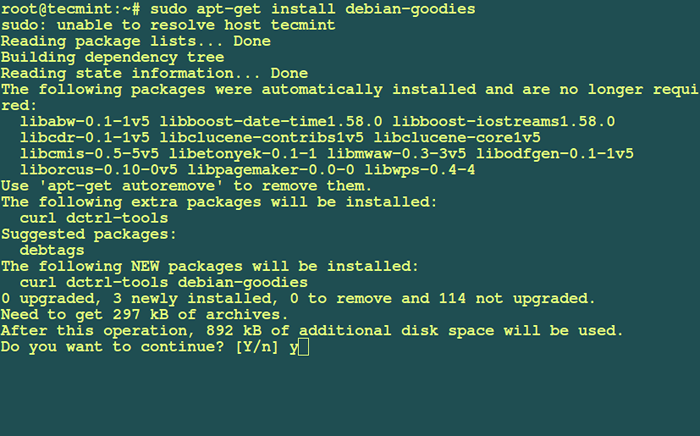 Zainstaluj Debian Goodies
Zainstaluj Debian Goodies Raz Debian-dobie Pakiet został zainstalowany, nadszedł czas, aby sprawdzić użycie każdego narzędzia dostarczonego przez ten pakiet w reszcie artykułu.
Jak korzystać z narzędzi Debian-Goodies
1. Narzędzie DGLob
DGLOB Wygeneruj listę nazw pakietów lub plików, jak określono w wzorze. Aby wygenerować nazwę wszystkich pakietów, po prostu uruchom DGLOB lub dołączyć -A opcja.
[e -mail chroniony]: ~# DGLOB Fonts-Sil-Abyssinica Libatk-Adaptor OpenOffice-OnlineUpdate libvorBisfile3 libququadmath0 libxkbfile1 linux-baza baza Python-arzt-common Python-gi-cairo libgs9-common libggom-1-common libggom-1-common libggom-1-1-common libggom-1-1-common libgGGGGGGGGGGGGGGGGGGGGGGGGGGGGGGGGGGGGGGGGGGg.0-common libqt5qml5 libgtk2.0-bin libregexp-common-perl ewolucja-data-serwer libaccount-plugin-generic-oauth bind9-host libhtml-tagset-perl iputils-ping libcgmanager0 evince…
Aby dowiedzieć się, czy pakiet istnieje w twoim systemie, uruchom DGLOB Z nazwą pakietu. W poniższym przykładzie będziemy szukać Firefox, Apache2 I Doleci debaina.
[e -mail chroniony]: ~# DGLOB Firefox Firefox-Locale-en Unity-Scope-Firefoxbookmarks Firefox [e -mail chroniony]: ~# DGLOB Apache2 Apache2 Apache2-Utils apache2-bin apache2-data [e-mail chroniony]: ~# DGLob Debian-Goodies Debian-dobie
Możesz wydrukować listę wszystkich plików w określonym pakiecie za pomocą -F opcje.
[e -mail chroniony]: ~# DGLOB -f Firefox /usr/share/doc/firefox-locale-en/copyright/usr/share/doc/firefox-locale-en/changelog.Debian.GZ/USR/Lib/Firefox-Addons/Extensions/[e-mail chroniony]/usr/lib/firefox-addons/rozszerzenia/[e-mail chroniony]/usr/lib/firefox/distribut/distributins/loadplugins/locale/en-za/amazondotcom.xml/usr/lib/firefox/distributing/searchplugins/locale/en-za/Google.xml/usr/lib/firefox/distributing/searchplugin/locale/en-z/ddg.xml/usr/lib/firefox/distributing/searchplugins/locale/en-gb/google.xml/usr/lib/firefox/distribut/searchplugin/locale/en-gb/amazon-en-gb.xml/usr/lib/firefox/distributing/searchplugin/locale/en-gb/ddg.xml /usr/lib/firefox/webapprt/extensions/[email protected] /usr/lib/firefox/webapprt/extensions/[email protected] /usr/share/unity/scopes/web/firefoxbookmarks.Zakres/usr/share/Unity-Scopes/Firefoxbookmarks/Unity_firefoxBookmarks_daemon.PY/usr/share/Unity-Scopes/Firefoxbookmarks/__ init__.PY/USR/SHARE/DOC/Unity-Scope-Firefoxbookmarks/Copyright…
2. Jak korzystać z narzędzia DGREP
DGREB Narzędzie służy do wyszukiwania plików w określonych nazwach pakietów dla wyrażenia regularnego. Zasadniczo GREPS Za pośrednictwem plików pakietów, które są zainstalowane w systemie, a większość używanych opcji to pliki używane z GREP, z wyjątkiem kilku.
Aby określić wzór, użyj -mi opcja w następujący sposób.
[e -mail chroniony]: ~# dgrep -e readme apache2 /usr/sbin/apache2ctl: echo Ustawienie UliMit nie powiodło się. Zobacz Readme.Debian, aby uzyskać więcej informacji. > & 2/usr/sbin/a2enmod: info ("patrz/usr/share/doc/apache2/readme.Debian.GZ na "/etc/apache2/mods-dostępny/autoIndex.Conf: addicon /ikony /ręka.Prawidłowy.GIF README/ETC/Apache2/MODS-WALAILATE/AUTOINDEX.conf: # readMename to nazwa pliku readMe, którego serwer będzie szukał przez/etc/apache2/mods-aurailable/autoIndex.Conf: ReadMename Readme.html/etc/apache2/mods-dostępna/cache_disk.conf: #/usr/share/doc/apache2/readme.Debian i htcacheclean (8)/etc/apache2/Sites-dostępny/default-ssl.conf: #/usr/share/doc/apache2/readme.Debian.GZ, aby uzyskać więcej informacji… Aby wydrukować nazwę każdego pliku wejściowego, z którego wyjście zostałyby wydrukowane, użyj -L opcja.
[e -mail chroniony]: ~# dgrep -l conf apache2 /usr/sbin/a2Query/usr/sbin/apache2ctl/usr/sbin/a2enmod/usr/share/doc/apache2/migrare-boise.PL/usr/share/doc/apache2/copyright/usr/share/doc/apache2/readme.wiele instancji/usr/share/doc/apache2/przykłady/setup-instance/usr/share/doc/apache2/przykłady/secondary-init-script/usr/share/doc/apache2/readMe.backtrace/usr/share/apache2/apache2-maintscript-helper/usr/share/lintian/reverrides/apache2/etc/bash_complete.d/apache2/etc/init.D/Apache2…
Aby wyświetlić tylko dopasowane części linii dopasowującej, użyj -o opcja.
[e -mail chroniony]: ~# dgrep -o conf apache2 /usr/sbin/a2Query: conf/usr/sbin/a2Query: conf/usr/sbin/a2Query: conf/usr/sbin/a2Query: conf/usr/sbin/a2Query: conf/usr/sbin/a2Query: conf/usr /sbin/a2Query: conf/usr/sbin/a2Query: conf…
3. Jak używać narzędzia DPIGS
To narzędzie służy do pokazywania pakietów, które wykorzystały najwięcej miejsca w twoim systemie. Jest to bardzo ważne, zwłaszcza gdy brakuje ci miejsca i chcesz usunąć niektóre pakiety.
Aby znaleźć pakiety zużywające najwięcej miejsca w systemie, po prostu uruchom to polecenie.
[e -mail chroniony]: ~# dpigs 158762 Linux-Image-Extra-4.2.0-16-generalny 157066 Linux-Image-Extra-3.19.0-31-generalny 155037 Wine1.8-AMD64 143459 WINE1.8-I386 103364 Linux-Firmware 100412 Firefox 96741 Openjdk-8-Jre-Headless 96302 LibGL1-MESA-DRI 90808 Thunderbird 90652 Liboxideqtcore0
Możesz użyć -H Opcja odczytania rozmiarów pakietów w formacie czytelnym człowieka.
[e -mail chroniony]: ~# dpigs -h 155.0M Linux-Image-Extra-4.2.0-16-generalny 153.4M Linux-Image-Extra-3.19.0-31-generalny 151.4M Wine1.8-AMD64 140.1M Wine1.8-I386 100.9M Linux-Firmware 98.1m Firefox 94.5M Openjdk-8-Jre-Headless 94.0m libGL1-Mesa-Dri 88.7M Thunderbird 88.5M liboxideqtcore0
Aby określić daną liczbę pakietów oprócz domyślnego 10, Użyj -N opcja.
[e -mail chroniony]: ~# dpigs -h -n 15 155.0M Linux-Image-Extra-4.2.0-16-generalny 153.4M Linux-Image-Extra-3.19.0-31-generalny 151.4M Wine1.8-AMD64 140.1M Wine1.8-I386 100.9M Linux-Firmware 98.1m Firefox 94.5M Openjdk-8-Jre-Headless 94.0m libGL1-Mesa-Dri 88.7M Thunderbird 88.5M liboxideqtcore0 87.9M LibGL1-Mesa-Dri 81.3M OpenOffice-Core04 77.8M Fonts-Horai -efont 64.2M Linux-Headers-4.2.0-16 61.5M Ubuntu-Docs
Aby szukać pomocy w użyciu DPIGS, użyj -H opcja.
[e -mail chroniony]: ~# dpigs -h Użycie: DPIGS [Opcje] Opcje: -n, -Lines = n Wyświetl N największych pakietów w systemie (domyślnie 10). -S, --status = plik statusowy Użyj pliku stanu zamiast domyślnego pliku stanu DPKG. -S, -Source Wyświetl największe pakiety źródłowe pakietów binarnych zainstalowanych w systemie. -H, -Rozmiar pakietów wyświetlacza z czytaniem w ludziach w formacie czytelnym człowieka (jak LS -LH lub DU -h) -H, -HELP Wyświetl ten komunikat.
4. Jak korzystać z narzędzia Debget
Debget służy do uzyskania danych .Deb dla pakietu z bazy danych pakietów Apt. W następnych przykładach będziemy pobierać .Deb Pliki na narzędzia Apache2, ZIP i TAR.
[chroniony e -mail]: ~# debget apache2 (Apache2 -> 2.4.12-2ubuntu2)
[e -mail chroniony]: ~# debget zip (Zip -> 3.0-11) pobieranie zip z http: // in.archiwum.Ubuntu.com/ubuntu/basen/main/z/zip/zip_3.0-11_AMD64.Deb % Total % Otrzymano % XFerd Średnia prędkość czas czas czasowy prąd przesyłany DLOAD Całkowita spędzona lewa prędkość 0 0 0 0 0 0 0-:-:--:---:-:-:-:-:- -0 154K 0 1211 0 0 2039 0 0:01:17-:-:-0:01:17 47 154K 47 75059 0 0 44694 0:00:03 0:00:01 0:00:02 100 154K 100 154K 0 0 74182 0 0:00:02 0:00:02-:-:-74220
[e -mail chroniony]: ~# debget smar (TAR -> 1.27.1-2) pobieranie smoły z http: // in.archiwum.Ubuntu.com/ubuntu/basen/main/t/tar/tar_1.27.1-2_AMD64.Deb % Total % Otrzymano % XFerd Średnia prędkość czas czas czasowy prąd przesyłany DLOAD Całkowita spędzona lewa prędkość 0 0 0 0 0 0 0-:-:--:---:-:-:-:-:- -15 191K 15 30155 0 0 48338 0 0:00:04-:-:-0:00:04 100 191K 100 191K 0 0 201k 0-::-:-:-:-:- --:-:-201k
Cała liczba osób .Deb pakiety.
[e -mail chroniony]: ~# dir -hl Razem 348K -RW-R-R- 1 root root 86K grudnia 30 12:46 Apache2_2.4.7-1ubuntu4.6_AMD64.Deb -Rw-R-r-- 1 root 192k 30 grudnia 12:46 TAR_1.27.1-2_AMD64.Deb -Rw-r-r-- 1 root 155k 30 grudnia 12:46 Zip_3.0-11_AMD64.Deb
5. Jak korzystać z użyteczności Debmany
Służy do wyboru ręcznych stron wejściowych zainstalowanych lub odinstalowanych pakietów w systemie. To narzędzie pozwala przeglądać wszystkie strony opakowania.
Niektóre z poniższych opcji, których możesz użyć z Debmany, aby wyświetlić stronę ManPage za pomocą wybranego przez siebie przeglądarki:
Jeśli używasz środowiska komputerowego KDE, użyj -k opcja użycia Kfmclient.
[e -mail chroniony]: ~# Debmany -k smar
Notatka: Nie mam zainstalowanego w moim systemie KDE DE, więc trudno jest pokazać wyjście z powyższego polecenia.
Jeśli używasz środowiska komputerowego Gnome, użyj -G opcja użycia Gnome-otwierający.
[e -mail chroniony]: ~# Debmany -g smar
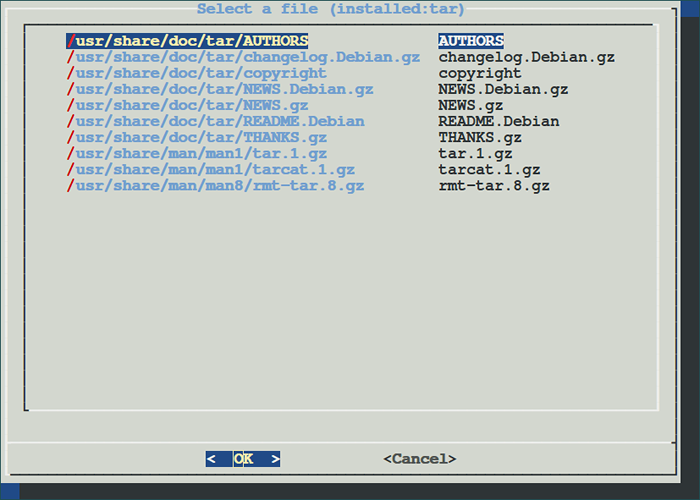 Zobacz strony Man zainstalowanych pakietów
Zobacz strony Man zainstalowanych pakietów Jeśli używasz środowiska komputerowego KDE/GNOME/XFCE, użyj -X opcja użycia Otwen KDG.
[e -mail chroniony]: ~# Debmany -x Tar
Upewnij się, że powyższe przeglądarki są zainstalowani, zanim będziesz mógł z nich korzystać, w przeciwnym razie możesz uzyskać błąd.
6. Jak korzystać z narzędzia CheckRestart
Czechstart służy do znajdowania i ponownego uruchomienia procesów, które wykorzystują stare wersje plików, które zostały już zaktualizowane.
Aby korzystać z kontroli za pomocą wszystkich procesów, użyj -A opcja.
[e -mail chroniony]: ~# checkRestart -a LSOF: ostrzeżenie: niezbędne fuse.System plików GVFSD-FUSE/URUSZENIE/Użytkownik/1000/GVFS Informacje o wyjściu mogą być niekompletne. Znaleziono 30 procesów za pomocą starych wersji ulepszonych plików (28 odrębnych programów) (23 odrębne pakiety) z nich, 1 wydaje się zawierać definicje usług systemowych lub skrypty init, które można użyć do ich ponownego uruchomienia. Wydaje się, że następujące pakiety mają definicje, które można użyć do ponownego uruchomienia ich usług: OpenSsh-Server: 1947/usr/sbin/sshd 1889/usr/sbin/sshd Są to skrypty initd: Service Ssh restart…
Aby określić tylko usunięte pliki, które są dołączone do danego pakietu w systemie, użyj -P opcja.
[e -mail chroniony]: ~# checkRestart -p LSOF: ostrzeżenie: niezbędne fuse.System plików GVFSD-FUSE/URUSZENIE/Użytkownik/1000/GVFS Informacje o wyjściu mogą być niekompletne. Znaleziono 0 procesów za pomocą starych wersji zaktualizowanych plików
Możesz wygenerować szczegółowe informacje wyjściowe za pomocą -v opcja.
[chroniony e -mail]: ~# checkRestart -v LSOF: ostrzeżenie: niezbędne fuse.System plików GVFSD-FUSE/URUSZENIE/Użytkownik/1000/GVFS Informacje o wyjściu mogą być niekompletne. Znaleziono 1 procesy przy użyciu starych wersji zaktualizowanych plików (1 odrębny program) [Debug] proces/usr/bin/aktualizacja-manager (PID: 2027) lista używanych plików usuniętych:/var/cache/apt/pkgcache.bin/var/lib/dpkg/status (usunięty)/var/cache/apt/pkgcache.bin/var/lib/dpkg/status (usunięty)/var/cache/apt/pkgcache.bin/var/lib/dpkg/status (usunięty)/var/cache/apt/pkgcache.bin/var/lib/dpkg/status (usunięty) [debug] Uruchamianie: ['dpkg-Query', '--search', '/usr/aktualizacja-manager'] [debugowanie] Linia czytania z DPKG-Query : aktualizacja-manager:/usr/bin/aktualizacja-manager [debugowanie] Znaleziono pakiet-manager dla programu/usr/bin/aktualizacja-manager (1 odrębne pakiety) [debugowanie] Uruchamianie: [„DPKG-Query”, '------------------------- -ListFiles ”,„ Update-Manager ”] Te procesy (1) nie wydają się mieć powiązanego skryptu init, aby je ponownie uruchomić: aktualizacja-manager: 2027/usr/bin/aktualizacja-manager
7. Jak korzystać z narzędzia Popbugs
Służy do wyświetlania listy niestandardowych błędów o krytycznych wydaniach opartych na pakietach, których często używasz w swoim systemie. Kiedy biegniesz Popugowie Bez żadnej opcji po raz pierwszy pokaże Ci wiadomość, taka jak ta poniżej.
[e -mail chroniony]: ~# Popbugs Nie ma danych dotyczących popularności w Twoim systemie. Prawdopodobnie oznacza to, że popularność contest jeszcze nie działała od czasu zainstalowania. Spróbuj czekać na /etc /cron.codzienne/popularność, aby zbierać dane lub ręcznie uruchomić (jako użytkownik root):/usr/sbin/popularność-contest>/var/log/popularność-contest
Do wygenerowania popularność Zaloguj się, uruchom to polecenie poniżej.
[chroniony e-mail]: ~#/usr/sbin/popularność-contest>/var/log/popularność-contest
Aby przechowywać wyjście w pliku, użyj -wyjście =/ścieżka/do/pliku opcja. Plik wyjściowy powinien być html plik.
[e -mail chroniony]: ~# Popbugs --utput =/tmp/wyjście.html
Aby wyświetlić plik wyjściowy, otwórz plik z przeglądarki internetowej, określając lokalizację pliku.
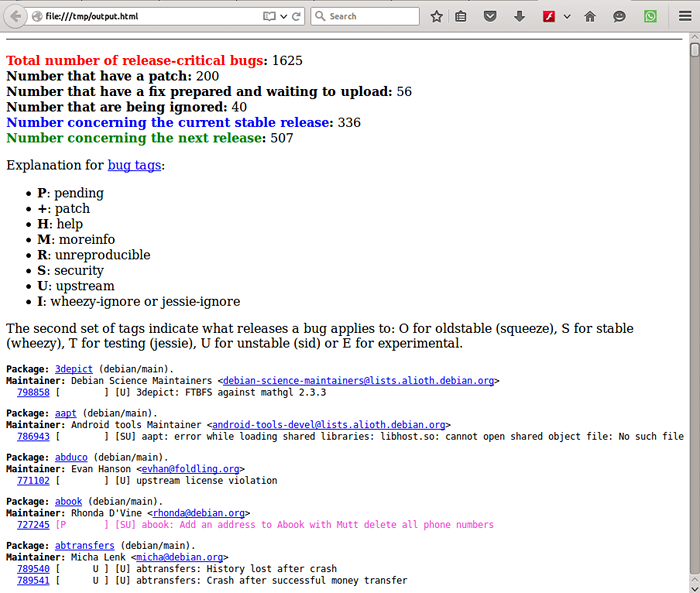 Wyjście popugów
Wyjście popugów Aby wyświetlić informacje o debugowaniu, skorzystaj z -D opcja.
[e -mail chroniony]: ~# Popbugs -d Popcon: Dodawanie pakietu Zeitgeist-Core Popcon: Dodanie pakietu Upstart Popcon: Dodanie pakietu Unity-Gtk2-Module Popcon: Dodanie pakietu Whoopsie Popcon: Dodanie pakietu xserver-xorg-input-evdev popcon: Dodawanie pakietu Unity-Services Popcon: Dodanie pakietu Zlib1g Popcon : Dodanie pakietu Xserver-Xorg-Core…
8. Jak używać narzędzia PKG-Broke
Służy do znalezienia pakietów, które zepsuły inny pakiet. Czasami twój system może być zepsuty przez niektóre pakiety, szczególnie podczas ich aktualizacji. Dlatego Który płonący może pomóc Ci znaleźć pakiety, które zepsuły system lub konkretny pakiet w systemie.
Aby znaleźć pakiety, które zepsuły Apache2, uruchom to polecenie poniżej.
[e-mail chroniony]: ~#, który pkg-boke apache2 Pakiet Apache2 nie ma pakietu informacji o czasie instalacji mysql-common nie ma pakietu informacji o czasie instalacji libaprutil1-ldap nie ma pakietu informacji o czasie instalacji nie ma instalacji nie ma pakietu informacji o czasie instalacji nie ma pakietu informacji o czasie instalacji libaprutil1-dbd-mysql nie ma pakietu informacji o czasie instalacji Apache2-Utils nie ma pakietu informacji o czasie instalacji libpq5 nie ma pakietu informacji o czasie instalacji apache2-data nie ma pakietu informacji o czasie instalacji libaprutil1-- DBD-PGSQL nie ma pakietu informacji o czasie instalacji libaprutil1-dbd-oDBC nie ma informacji o czasie instalacji libacl1: AMD64 Wed 22 kwietnia 17:31:54 2015 libattr1: AMD64 Wed 22 kwietnia 17:31:54 : 54 2015 Libc6: AMD64 Wed 22 kwietnia 17:31:55 2015…
Streszczenie
Istnieje wiele innych narzędzi związanych z tymi, na które patrzyliśmy, o których możemy się dowiedzieć w kolejnych artykułach. Mam nadzieję, że ten przewodnik okaże się przydatny, a jeśli otrzymasz jakieś błędy podczas ich korzystania lub masz inne pomysły do dodania, opublikuj komentarz. Pozostań w kontakcie z Tecmint.
- « Jak używać „Terminal Tmux”, aby uzyskać dostęp do wielu terminali wewnątrz jednej konsoli
- Jak naprawić i defragmentowe partycje i katalogi systemowe Linux »

